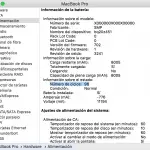Lo entiendo, cada vez que usas tu Mac experimentas constantemente problemas de congelación y retardo y no parece que se detenga.
Hay diferentes escenarios de congelación a los que podrías enfrentarte porque tu Mac puede congelarse de muchas maneras diferentes.
¿Por qué mi Mac sigue congelándose?
Tu Mac sigue congelándose porque hay un error en tu sistema operativo que causa un fallo de vez en cuando. Este error impide que tu Mac responda cada vez que realizas una acción.
El cursor del Mac/ratón se congela cuando se abre una aplicación
El primer escenario en el que podrías quedarte atascado es que tu ratón se congela cada vez que intentas abrir una aplicación. Estas aplicaciones suelen ser grandes y suelen requerir muchos recursos para funcionar.
Por ejemplo, el cursor se puede congelar cada vez que se abre una aplicación como Fotos.
La razón principal por la que tu MacBook se congelaría cada vez que abrieras una aplicación es, por lo general, que has aumentado el tamaño de tu cursor.
Cuando aumentas el tamaño de tu cursor, puedes experimentar un problema de retraso.
Para evitar que el cursor de tu Mac se retrase:
- Haz clic en el logotipo de Apple en la parte superior
- Haga clic en Preferencias del sistema
- Clic Accesibilidad y luego Visualización
- Al lado de tamaño del cursor , deslízalo a normal
- Tu ratón no debería retrasarse más
Mac se congela totalmente y su pantalla no responde
La segunda situación de congelación más común que puedes experimentar es cuando tu MacBook se congela completamente, el cursor no se mueve, la pantalla no responde en absoluto y ni siquiera puedes escribir con el teclado.
La causa de este problema suele deberse al hecho de que los recursos de su sistema están siendo utilizados en exceso. Esto puede solucionarse arrancando el Mac desde el disco duro, es decir, reiniciando el ordenador manualmente, usando cualquier otro método además de reiniciarlo desde los controles del sistema operativo.
Esto permite al usuario reiniciar una computadora, lo que suele hacerse cuando el sistema operativo o las funciones de software no responden.
Para arrancar con fuerza tu Mac:
- Mantén pulsado el botón de encendido durante 5 segundos hasta que el MacBook se apague
- Espera unos segundos y luego presiona el botón de encendido de nuevo para arrancar el Mac
Después de hacer esto, no deberías experimentar más problemas de retraso y congelación con tu Mac.
Si todavía tienes problemas, puede ser porque tu almacén está lleno.
Si su almacenamiento está demasiado lleno, las aplicaciones y los archivos pueden estar ocupando demasiados recursos del sistema, lo que no permite que su sistema operativo funcione con normalidad.
En este caso, tendrás que administrar tu almacenamiento eliminando algunas aplicaciones y archivos para evitar que tu Mac se congele.
MacBook sigue congelándose al azar
El siguiente problema de congelación más común que podrías tener es cuando tu Mac se sigue congelando al azar. Por ejemplo, un día, tu Mac podría funcionar bien, al día siguiente, sigue congelándose, la pantalla no responde y el cursor deja de moverse de vez en cuando.
La causa principal de esto es el SMC. Este es el controlador de gestión del sistema, y este es un chip en tu Mac que está involucrado en la ejecución de muchas de las partes físicas de la máquina.
Para arreglar esto, tendrás que reiniciarlo.
Para reiniciar el SMC y arreglar la pantalla congelada:
- Apaga tu mac y conéctalo al cargador
- Mantenga las teclas Shift + Control + Opción + Power juntas durante 5 segundos
- Suelta de todas las teclas
- Tu Mac debería ahora arrancar y el congelamiento debería detenerse